Dans cette seconde partie, sur le Cubieboard4, je vais m’atteler à l’installation d’Android vers la NAND et peut-être sur une micro SD, si cela est possible et disponible au moment de la création de ce tutoriel.
Ensuite, je vous donnerais la procédure simplissime, pour remettre à Zéro l’installation d’Android (Sur la NAND), ce qui vous permettra de retrouver l’installation d’origine, suite à une mauvaise manipulation.
Enfin, je ferais un survol succinct des tests, pour indiquer ce qu’apporte cette nouvelle version 3.0 d’Android en comparaison à la version d’origine installée sur le Cubieboard4, c’est-à-dire la version 1.0. (Plus précisément, sur le Cubie… que j’ai reçu !)
Vous pouvez lire mon premier tutoriel, ici : – Cubieboard4, déballage et premier démarrage, partie 1., pour que vous puissiez vous faire une idée générale, sur cette petite machine surpuissante.
Bonne lecture !
Je ne suis en aucun cas responsable des dommages occasionnés suite à une mauvaise manipulation.
—PLAN DU TUTORIEL—
1- Procédure d’installation d’Android 4.4, sur une micro SD.
2- Procédure à suivre pour configurer Android 4.4, sur la micro SD.
3- USB image tool, un petit outil fort utile, pour sauvegarder votre micro SD.
4- Procédure d’installation d’Android 4.4, sur la mémoire Flash. (NAND).
4-1 Téléchargement de l’image d’Android pour la NAND.
4-2 Téléchargement des outils pour installer Android vers la NAND.
4-3 Procédure d’installation d’Android 4.4 version 3, vers la NAND.
5- Les tests de la version 3.0 d’Android 4.4.2, face à la version 1.0.
5-0 Option de démarrage rapide.
5-1 Les ports VGA/HDMI.
5-2 Les tests audio/vidéo sous Android 4.4.
5-3 Les performances. (Diverses informations et Benchmarks)
5-4 Les jeux.
6- Remise à Zéro d’Android 4.4, en mémoire NAND. (Restaurer valeurs d’usine)
7- Restaurer Android 4.4 sur micro SD, comme à l’origine. (Restaurer valeurs d’usine)
8- Le mode RECOVERY.
9- Bonus, sur l’utilisation et les options cachées de PhoenixSuit en version 1.10.
9-1 Les options pour ugprader son Cubie… en NAND.
9-2 PhoenixSuit, les outils pour vous aider.
10- Conclusion et suite au prochain tutoriel sur Lubuntu Linaro.
—DÉBUT—
1- Procédure d’installation d’Android 4.4, sur une micro SD.
Eh bien non, je n’ai pas de procédure d’installation d’une distribution toute prête pour Android 4.4 sur une micro SD. Dès que cela sera disponible, je ne manquerai pas de mettre à jour mon tutoriel.
La seule option possible à ce jour, c’est de compiler soit même la distribution en tenant compte des informations disponibles, ici :
http://dl.cubieboard.org/model/cc-a80/Source/linux/README.txt
Et
http://dl.cubieboard.org/model/cc-a80/Doc/android/
Plus précisément, cette documentation en PDF :
http://dl.cubieboard.org/model/cc-a80/Doc/android/CC-A80-Android4.4-Building-Guide.pdf
Tout en utilisant les sources d’Android pour le Cubieboard4, ici :
http://dl.cubieboard.org/model/cc-a80/Source/android/
Au boulot !
Ensuite, vous pouvez passer à la partie 2, ci-dessous (2- Procédure à suivre pour configurer Android 4.4, sur la micro SD.), pour vous aider à configurer Android.
Et poursuivre, avec la partie 3 (3- USB image tool, un petit outil fort utile, pour sauvegarder votre micro SD.)
Cela vous permettra de sauvegarder facilement votre micro SD, avec la plus grande facilité.
Important !
Pour ceux, qui n’installe pas Android sur la micro SD, vous pouvez passer directement à la partie 4, ci-dessous : (4- Procédure d’installation d’Android 4.4, sur la mémoire Flash (NAND).)
Je passe moi aussi, à la partie 4 de ce tutoriel.
2- Procédure à suivre pour configurer Android 4.4, sur la micro SD.
Veuillez suivre la procédure décrite dans le premier tutoriel, ici : https://castman.fr/wordpress/tutoriels-sur-les-tablettes-smartphones-micro-ordinateurs-firmware-google-play-reset-wifi/cubieboard4-deballage-et-premier-demarrage-partie-1/
Plus précisément, dans la section : 5- Configuration d’Android 4.4, présent dans la mémoire flash.
C’est quasi identique !
.
3- USB image tool, un petit outil fort utile, pour sauvegarder votre micro SD.
Je vous présente un petit outil bien pratique, pour les possesseurs de nano-ordinateurs. (Banana Pi M,M2,M3/Cubietruck/Cubieboard4, pcDuino/pcDuino8….)
C’est USBIT, pour (USB Image Tool).
Vous pouvez le télécharger, ici : https://www.filecluster.com/downloads/USB-Image-Tool.html
Cet outil permet de créer une image de votre système Lubuntu, Android … présent sur une SD ou micro SD ou même sur une clé USB.
Vous pouvez ainsi faire une copie de vos systèmes à un instant t, vers votre PC et garder cette image en sauvegarde pour une restauration future, suite à un plantage.
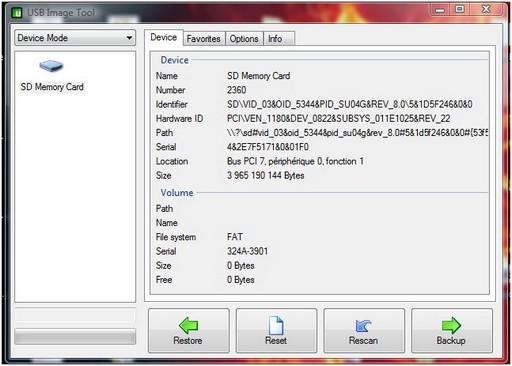
Ensuite, vous pouvez restaurer cette image vers une SD ou micro SD ou même sur une clé USB de même capacité.
Pour créer votre sauvegarde, vous devez choisir en haut à gauche le mode (Device Mode) et ensuite cliquer sur (Backup) en bas à droite. Donner un nom et un chemin pour la sauvegarde, valider.
Pour restaurer votre sauvegarde ou la copier sur une nouvelle carte SD, micro SD ou clé USB de même capacité, il suffit de cliquer sur (Restore), ensuite, choisir l’image à restaurer présente sur votre PC.
Ça fonctionne !
.
4- Procédure d’installation d’Android 4.4, sur la mémoire Flash (NAND).
Il faut faire une différenciation, entre l’image qui s’installe sur une micro SD et celle qui s’installe sur la NAND, c’est-à-dire la mémoire EMMC (mémoire Flash intégrée au Cubieboard4).
4-1 Téléchargement de l’image d’Android pour la NAND.
Dans cette procédure d’installation d’Android vers la mémoire Flash, j’utilise l’image d’une distribution, ci-dessous :
http://dl.cubieboard.org/model/cc-a80/Image/android/
Dans mon exemple, je vais utiliser la dernière image que vous pouvez télécharger via le lien suivant :
http://dl.cubieboard.org/model/cc-a80/Image/android/android4.4-cb4-emmc-v3.0.img.7z
Je télécharge bien la version 3 de cette image d’Android. C’est bien la dernière release, au moment de la création de ce tutoriel.
Vous pouvez télécharger une image différente, c’est à vous de voir !
Je suis actuellement en version V1.0 avec la build (CC-A80-eng 4.4.2KVT49L20141009test-keys)
Maintenant que vous avez téléchargé cette image, il faut la décompresser, car elle est au format *.7z.
Vous voyez cela à la fin du nom de fichier, sur l’extension du fichier.
Il faut utiliser le logiciel présent sur Windows pour le décompresser ou vous pouvez utiliser un autre logiciel comme 7-zip, que vous pouvez télécharger, sur le site officiel : http://www.7-zip.org/
Ensuite, il suffit de faire comme sur l’image ci-dessous, après avoir au préalable installé le logiciel 7-Zip, en cliquant sur le bouton droit de la souris.
Valider la décompression.
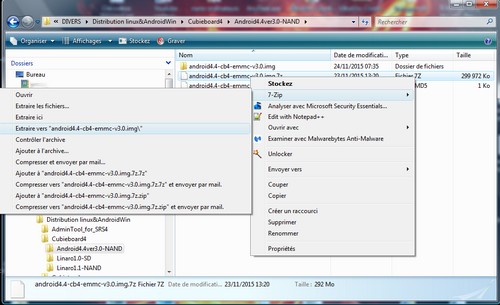
Après cela, le fichier est présent dans un autre répertoire nommé (android4.4-cb4-emmc-v3.0.img).
Cliquer dessus et vous trouverez l’image (android4.4-cb4-emmc-v3.0.img).
Passons à l’étape suivante.
4-2 Téléchargement des outils pour installer Android vers la NAND.
Il nous faut maintenant, utiliser l’outil qui va nous permettre d’installer l’image Android, vers la mémoire Flash de 8 Go du Cubieboard4 (la NAND).
Cet outil, c’est (PhoenixSuit).
Pour le télécharger en version 0.7, c’est par ici : http://dl.cubieboard.org/software/tools/livesuit/PhoenixSuit1.0.7.rar
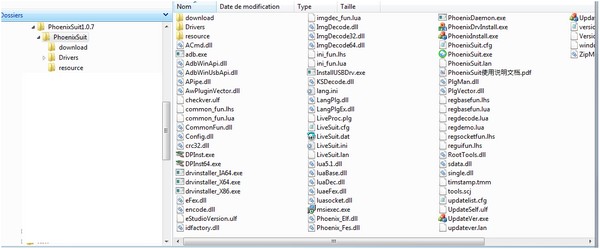
Dans son répertoire, vous pouvez maintenant lancer le logiciel PhoenixSuit.exe. Dès lors, à la fin de l’installation et au premier démarrage, il vous sera demandé d’effectuer la mise à jour du logiciel en version 1.08.
Accepter cette mise à jour.
Vous venez de passer à la version 1.08.
Dans mon cas, j’étais déjà en version 1.08 et je viens de valider pour la version 1.10.
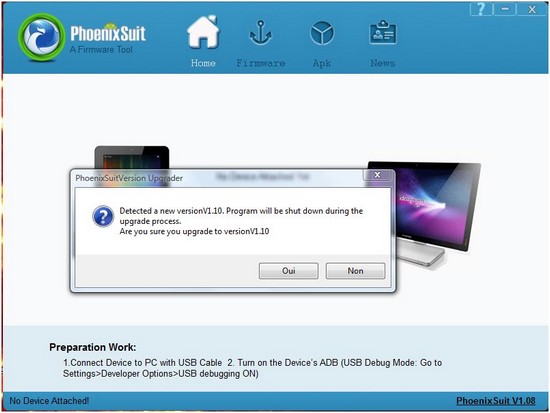
.
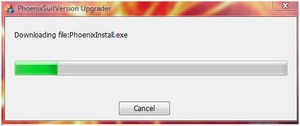
.
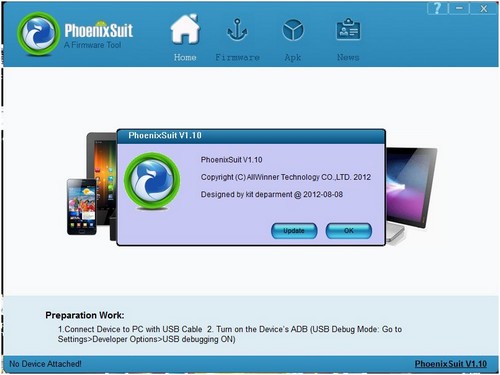
Le logiciel redémarre automatiquement après la MAJ.
4-3 Procédure d’installation d’Android 4.4 version 3, vers la NAND.
Démarrer le logiciel PhoenixSuit.exe, depuis son répertoire de décompression.
Vous arrivez à cet écran, ci-dessous.
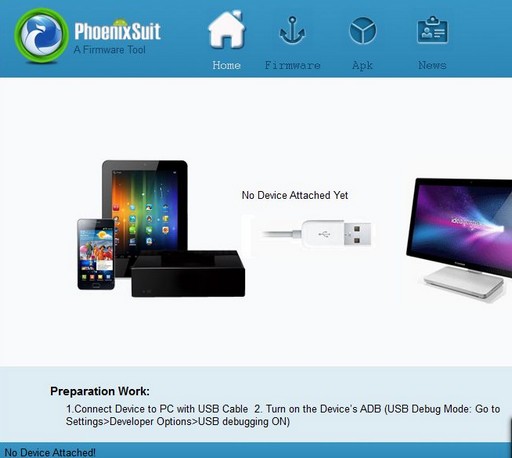
Brancher votre Cubieboard4, comme d’habitude, avec le clavier/souris/câble VGA ou HDMI.
Il faut aussi le câble USB 3, que vous branchez seulement sur le Cubie… et surtout pas sur le PC, pour l’instant !
Vous ne devez surtout pas brancher l’alimentation du Cubieboard pendant cette phase, sinon cela ne fonctionnera pas.
Cliquer sur l’onglet Firmware et choisir l’image android4.4-cb4-emmc-v3.0.img.
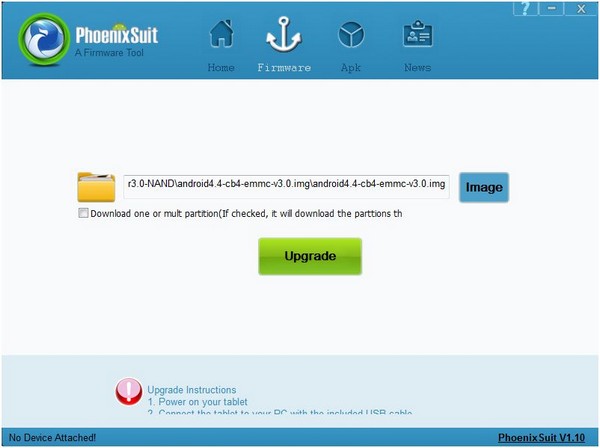
Le mode débogage USB est déjà validé sur Android 4.4.
Il ne reste plus qu’à appuyer longuement sans relâcher, sur le bouton Boot à côté de la prise VGA et ensuite en même temps de brancher le câble USB 3 vers un port USB du PC.
Windows installe les pilotes, mais cela n’est pas forcément opérationnel la première fois.
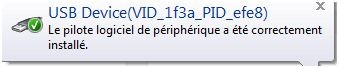
.
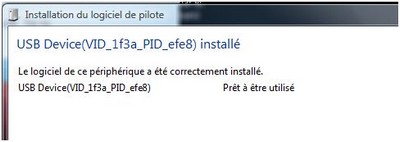
J’ai vraiment eu du mal à lancer cette procédure !
Quand enfin vous y arrivez, valider par No, tel qu’il est indiqué sur l’image ci-dessous.
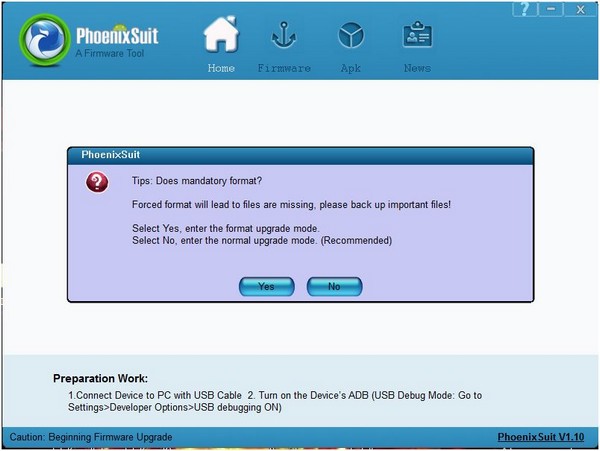
Démarrage de l’upgrade vers la NAND du Cubieboard4.
Vous pouvez suivre la progression du téléchargement sur votre écran.
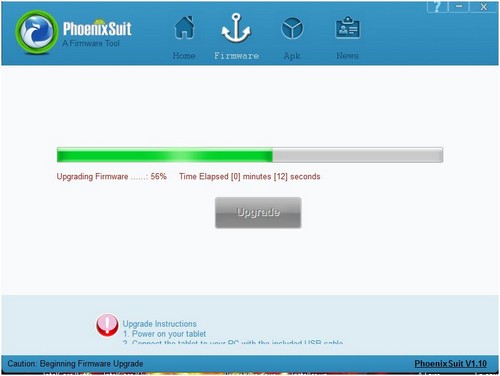
Lorsqu’un message de fin s’affiche, vous pouvez cliquer sur Yes.
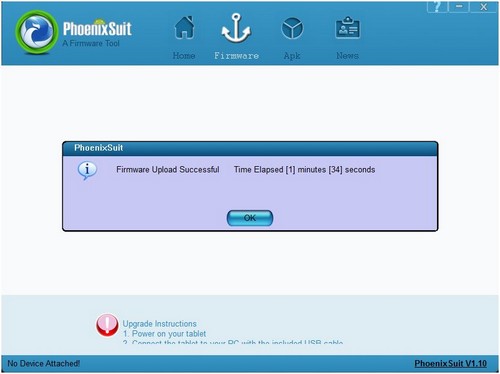
Ensuite, débrancher le câble USB du PC et du Cubieboard.
Il ne reste plus qu’à brancher l’alimentation, pour voir si la procédure s’est correctement terminée.
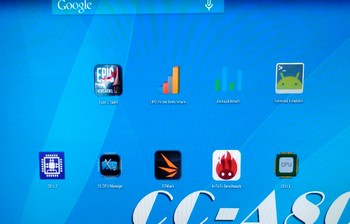
C’est super, cette mise à jour, n’a pas affecté mon environnement !
(Je vous expliquerais le pourquoi dans une autre partie)
Enfin plutôt maintenant, sinon je vais oublier ! Lors de l’installation vous avez tapé No, lors de l’affichage du message Tips ,Does mandatory format ?.
Vérification qu’Android est bien passé de la version 1.0 vers la version 3.0.
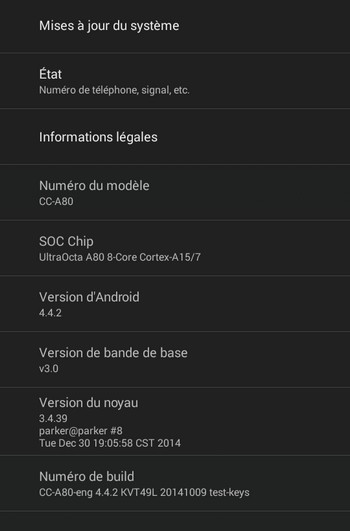
C’est la bonne version sur la ligne « Version de bande de base v3.0« .
Passons à la vérification des améliorations, qu’apporte cette version.
Pour votre information :
Ma tentative d’upgrade de la NAND sous Windows 10 pro 64 a été vouée à l’échec !
Sous Windows 7 X86, cela fonctionne correctement.
Mais, si Windows ne trouve pas les drivers, veuillez lui indiquer le chemin.
5- Les tests de la version 3.0 d’Android 4.4.2, face à la version 1.0.
5- 0 Option de démarrage rapide.
ATTENTION ! (Ne pas utiliser, car cela cause des erreurs pendant la procédure de démarrage)
Une option est disponible sous Android pour booster le démarrage. Lors de l’extinction du Cubieboard4 en appuyant sur le bouton PWER, vous pouvez cocher la case pour valider cela The system will boot in Quick Boot Mode next time.
Au redémarrage et seulement via le port HDMI, le Cubieboard démarre entre 7 et 10 secondes avec des erreurs.
Cette nouvelle version d’Android en 3.0 n’a pas corrigé le problème, c’est vraiment dommage !
5-1 Les ports VGA/HDMI.
Pas de changement dans les choix de résolution, c’est dommage !
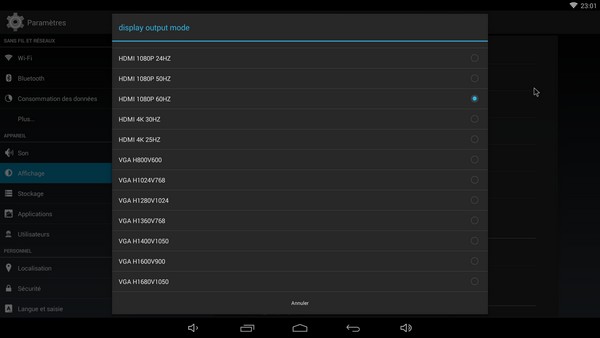
5-2 Les tests audio/vidéo sous Android 4.4.
Je n’ai rien à dire de plus sur la musique MP3/Wav et sur les vidéos MP4/… et via Youtube ou directement depuis une clé USB ….
Cela fonctionne parfaitement.
J’arrive au même résultat, que je décris dans le premier tutoriel, ici : Cubieboard4, déballage et premier démarrage, partie 1. plus précisément à cet endroit (6-4 Les tests audio/vidéo sous Android 4.4.)
Le décodage matériel doit être activé et en fonctionnement.
C’est parfait ! J’adore !
5-3 Les performances. (Diverses informations et Benchmarks)
Des améliorations constatées, ainsi qu’une meilleure gestion du processeur octa-core.
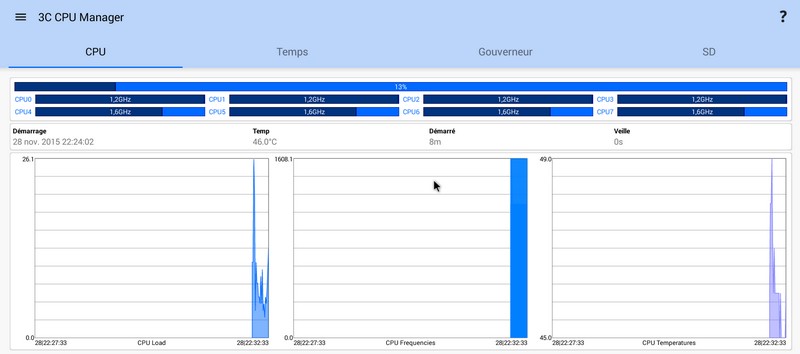
.
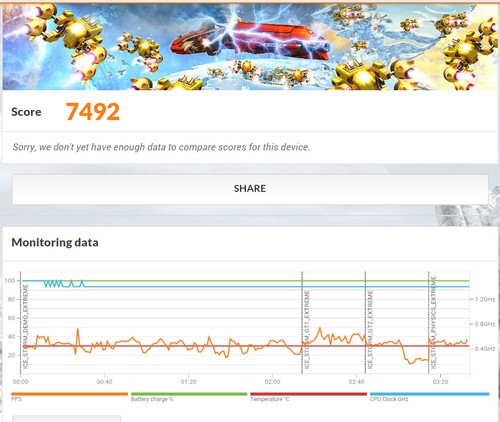
.
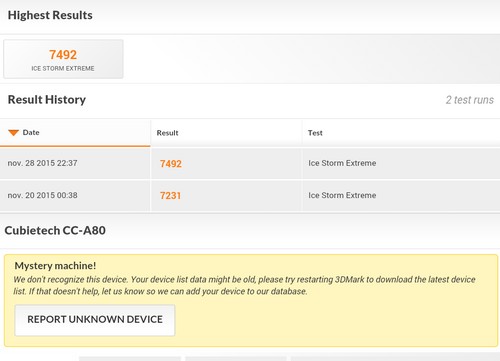
.
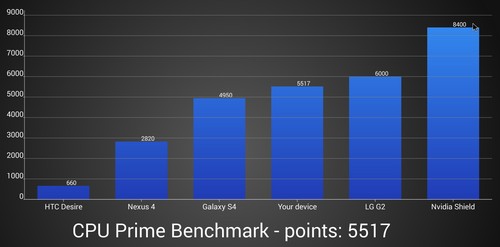
.
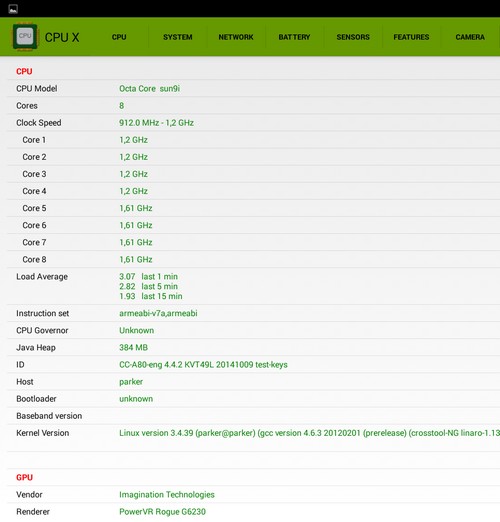
.
.
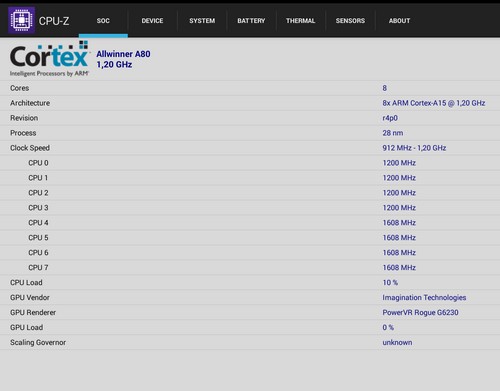
.
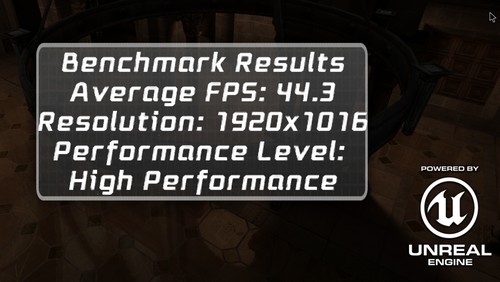
.
Et enfin, le test que j’affectionne le plus, avec Antutu…
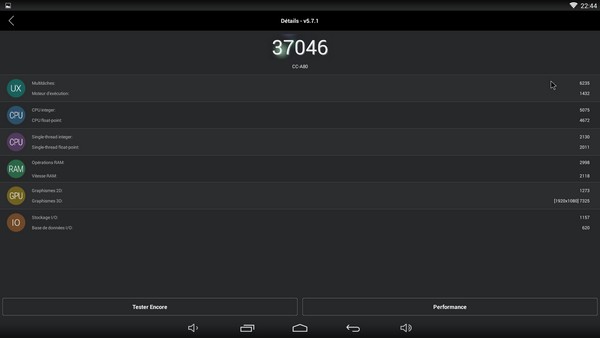
5-4 Les jeux.
RF 13 et Asphalt 8 fonctionnent parfaitement avec une amélioration légère de la latence sous Real Racing 3.
Ce n’est pas mal !
6- Remise à Zéro d’Android 4.4, en mémoire NAND. (Restaurer valeurs d’usine)
Pour remettre Android dans sa configuration d’origine, c’est-à-dire retrouver votre Cubieboard4 avec la configuration du premier démarrage, il faut :
Dans Paramètres, à gauche de l’écran descendre sur Sauvegarder et réinitialiser, maintenant sur votre droite cliquer sur
Restaurer valeurs d’usine,
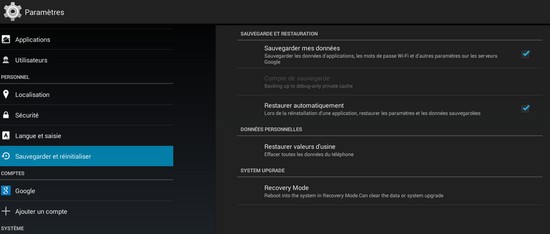
.
Valider votre choix, en cliquant sur Réinitialiser le téléphone.
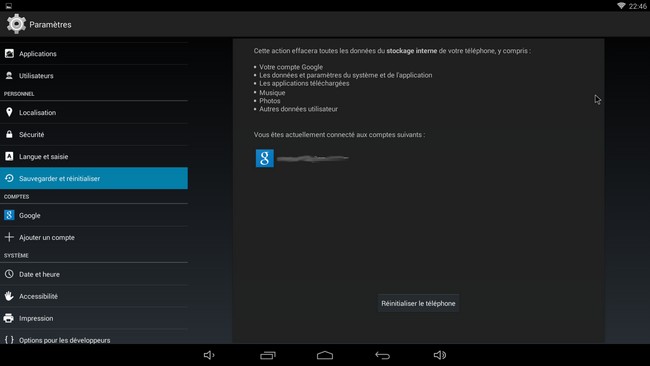
Le Cubie… redémarre, avec la configuration originale.
C’est fait !
7- Restaurer Android 4.4 sur micro SD, comme à l’origine. (Restaurer valeurs d’usine)
C’est la même procédure que j’indique ci-dessus !
8- Le mode RECOVERY.
Pour démarrer le mode RECOVERY, qui nous permettra d‘utiliser les options avancées pour vider le Wipe data/cache et pour l’ upgrade via micro SD/external storage/depuis le cache et même l’update via ADB, il faut aller dans Paramètres, ensuite dans Sauvegarder et réinitialiser, enfin à droite dans SYSTEME UPGRADE cliquer sur Recovery mode.
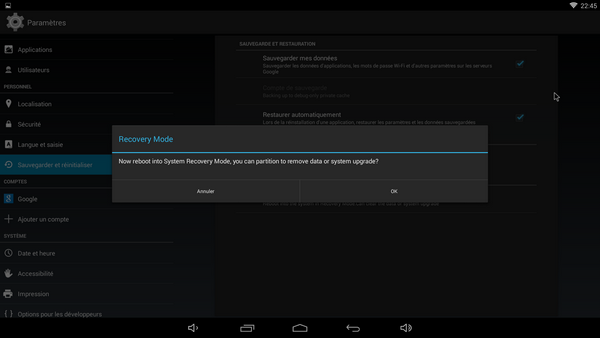
.
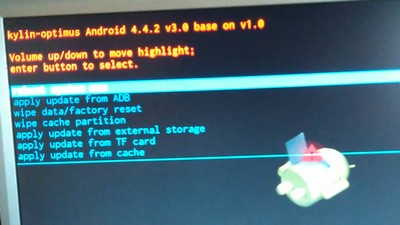
Vous n’avez pas de visuel de ce mode via la prise VGA, mais seulement avec la sortie HDMI.
9- Bonus, sur l’utilisation et les options cachées de PhoenixSuit en version 1.10.
9-1 Les options pour upgrader son Cubie… en NAND.
Lors de la phase d’installation d’une nouvelle version d’Android vers la mémoire Flash interne de 8 Go (la NAND), décrite dans la partie (4-3 Procédure d’installation d’Android 4.4 version 3, vers la NAND.) de ce tutoriel, vous avez à votre disposition d’autres options dans le logiciel PhoenixSuit en version 1.10.
La première concerne le mode de mise à jour, comme dans mon cas ou je n’ai fait que la mise à jour de ma version 1.0 ver la version 3.0 sans affecter mon travail et ma configuration. J’ai d’ailleurs retrouvé mon environnement précédant la mise à jour.
Mais vous pouvez choisir ce que vous voulez upgrader en cochant la case comme ci-dessous et ensuite choisir les options.
Mais attention à vos manipulations !
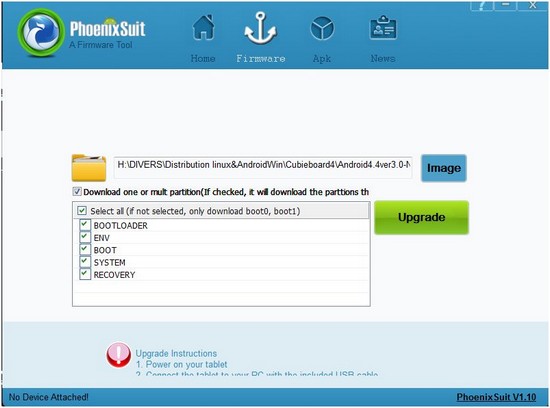
En cochant Select All …. je supprime l’ensemble des données et fichiers et je formate la mémoire Flash interne (NAND).
9-2 PhoenixSuit 10.1, les outils pour vous aider.
Enfin presque !
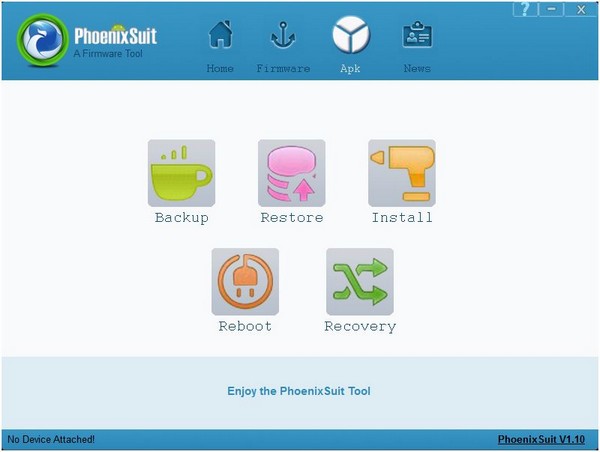
En bonus, des outils disponibles dans PhoenixSuit, dans l’onglet Apk.
– Backup, pour vous aider à sauvegarder vos applications.
– Restore, pour faire une restauration de vos programmes.
– Install, pour installer des applications *.apk.
– Reboot, permet le redémarrage du Cubie…
– Recovery, tel qu’indiqué plus haut dans le tutoriel, dans la partie 8- Le mode RECOVERY.
Dans mon cas, j’ai des soucis avec les outils ci-dessous, mais j’ai fait le test sous Vista et via un port USB 2.0.
Idem sous Windows 10 Pro et sous Windows 7.
Je pense qu’il faudra attendre une MAJ pour que cela fonctionne.
De plus, lors de la mise en mode Upgrade de la NAND avec le bouton Boot, le logiciel relance la procédure d’upgrade du firmware…
.
10- Conclusion et suite au prochain tutoriel sur Lubuntu Linaro.
Premier constat, le passage de la version 1.0 pour Android vers la version 3.0 n’apporte pas les correctifs souhaités ! (Il fallait que je lise le fichier *.txt sur le site et le répertoire du firmware pour connaitre les modifications apportées).
Donc, pas celles que j’attendais !
Pour la gestion du processeur, il suffit de regarder les images des benchmarks pour constater que c’est positif ! Le processeur 8 cœurs est mieux géré et lorsque l’on lance une tâche, les 8 cœurs sont en fonctionnement pour améliorer l’accès et la vitesse d’exécution.
Il est vraiment dommage de ne pas avoir un vrai mode de copie ou duplication de la mémoire Flash (NAND) permettant une restauration intégrale d’Android en cas de gros problèmes ! (comme sur les Customs Firmwares)
Cette version d’Android 4.4.2 installée en mémoire NAND, est quasi parfaite. D’ailleurs, je vais peut-être laisser Android sur la NAND et faire mon prochain tutoriel sur l’installation de Lubuntu Linaro sur une micro SD.
Comme cela j’aurais deux environnements disponibles, Android sur la NAND et une autre distribution Linux sur une micro SD.
Pour finir, j’ai un petit regret, de ne pas avoir Android 5.1 Lollipop, pour pouvoir tester et constater la puissance de cet octa-core en natif avec la gestion multitâche (plusieurs applications en simultanées)
Dans le prochain tutoriel je vais passer à Lubuntu Linaro !
Mais en attendant ![]() , amusez-vous bien !
, amusez-vous bien !
Prochainement disponible …
Prochain tutoriel : Cubieboard4, partie 3.
